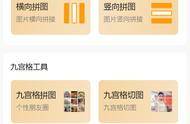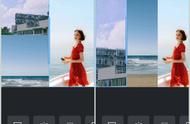如何拼接两张图片?最近在浏览朋友圈的时候,发现很多小伙伴把外出游玩的照片拼接在一起,这样本来只能发九张图片的朋友圈,现在只要将图片拼接在一起,就可以发很多张自己喜欢的照片了。这让我想起来图片拼接这个功能真的很实用,就比如每次放假起来,单位都统一要行程码,健康码,一张一张的统计会显得特别麻烦,于是我就要求大家,使用拼接软件把两张图片拼接到一起再传给我,这样我在检查起来会方便很多。
当然了能拼接两张图片的软件太多了,手机上的自带的软件还有很多app都可以实现把两张图片拼接到一起。电脑上也有很多软件可以实现拼接功能。那接下来小编要为大家介绍的这个拼接方法便是在电脑上来完成的,使用这个方法我们可以快速的把两张图片拼接到一起。大家一起学习这个方法吧~
需要借助的软件工具:优速图片格式转换器
工具下载地址:https://download.yososoft.com/jimp/jimp.exe

拼接两张图片详细教程:
第一步、我们把要使用的工具【优速图片格式转换器】下载安装到电脑上,然后打开软件,在左侧的9个图片常用功能中选择【图片拼接】功能,点击进入下一步。

第二步、我们点击【添加文件】按钮,把要合并的图片添加到软件中,用鼠标直接拖进去也可以。如果想改变拼接的顺序,我们可以通过拖动图片来进行调节。

第三步、拼接前,我们在软件右侧设置拼接参数,软件支持拼长竖图和长横图,用户根据实际需求进行选择,另外软件还可以自定义图片的尺寸(宽和高)、间距、边距、圆角、背景颜色等。让拼接图片更大程度满足我们的审美要求。

第四步、参数设置完成后,点击右上角【开始转换】红色按钮,启动拼接程序。当图片拼接完成后,软件会自动打开输出文件夹,这时拼接好的图片就保存在这里,方便大家查看。

第五步、通过我们对拼接后图片的查看,软件成功的帮我们把两张图片拼接在一起了,拼接成功;。

上面的教程就是对如何拼接两张图片的详细讲解了,生活中我们需要拼接图片的场景有很多,尤其是经常做宣传或者培训讲课一类的工作,经常需要把图片拼接到一起,这个时候再使用手机显然就不方便了,用电脑我们可以很简单的把多张图片拼接到一起,然后做成ppt一类的文件,助力我们高效的完成工作任务。
,